Espace de travail Page d’accueil de l’administration
Important
Tout ou partie de la fonctionnalité décrite dans cette rubrique est accessible dans le cadre d’une version préliminaire. Le contenu et la fonctionnalité peuvent faire l’objet de modifications.
Cet article décrit l’espace de travail Page d’accueil de l’administration dans Microsoft Dynamics 365 Intelligent Order Management.
L’espace de travail Page d’accueil de l’administration dans Intelligent Order Management rend tous les niveaux de configuration et de paramètres liés à Intelligent Order Management facilement accessibles et disponibles pour les administrateurs. L’accès à l’espace de travail Page d’accueil de l’administration peut être basé sur les rôles, selon les besoins du client.
Pour accéder à l’espace de travail Page d’accueil de l’administration, sur la page Accueil d’Intelligent Order Management, sélectionnez Paramètres, puis, dans le volet de navigation de gauche, sélectionnez Page d’accueil de l’administration.
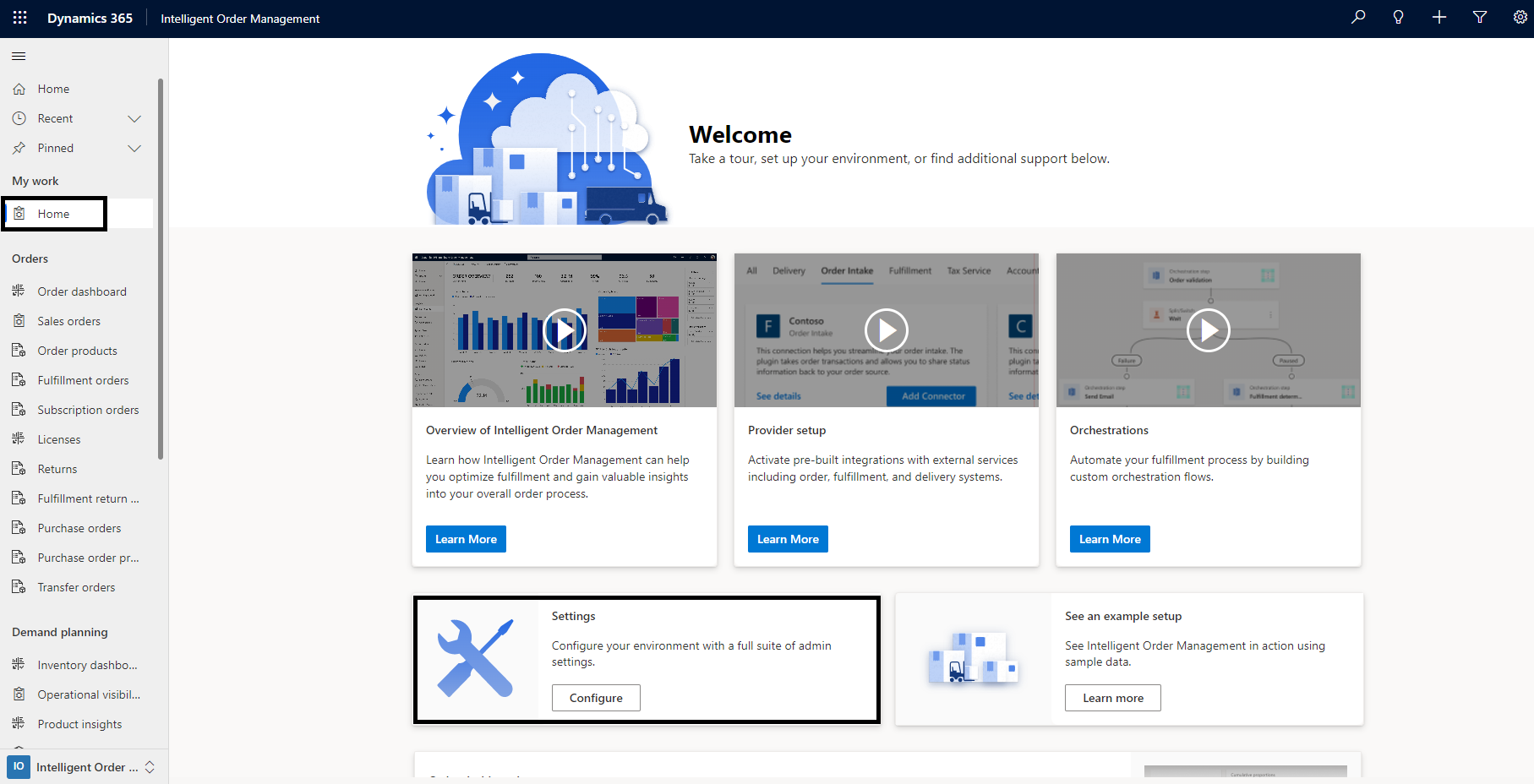
Sinon, en bas du volet de navigation de gauche, sélectionnez Intelligent Order Management > Paramètres pour modifier la zone de l’espace de travail, puis sélectionnez Page d’accueil de l’administration.
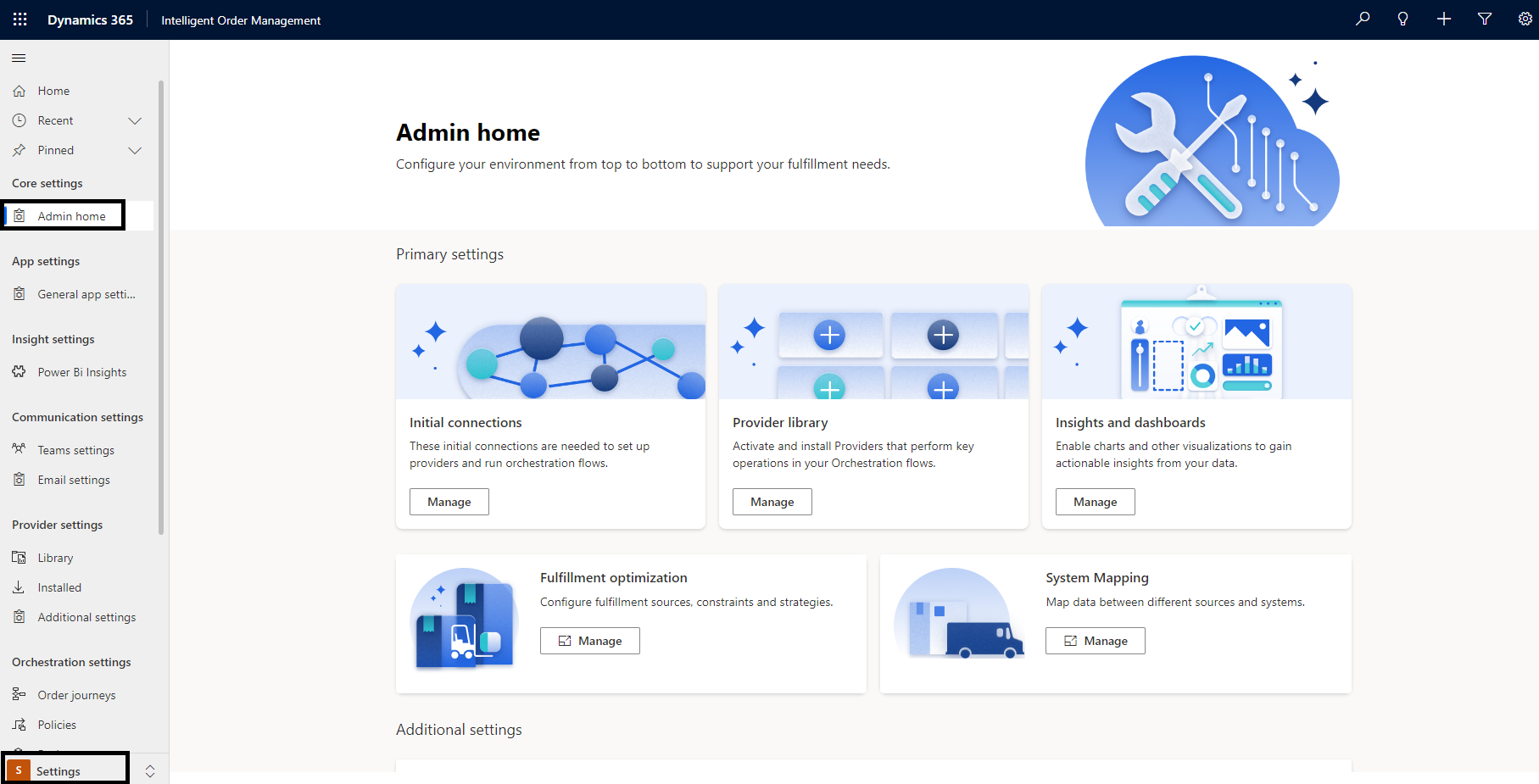
L’espace de travail Page d’accueil de l’administration contient les raccourcis vers les paramètres des domaines clés d’Intelligent Order Management. Toutes les zones de paramètres détaillés et leurs sous-zones sont accessibles dans le volet de navigation de gauche.
Les zones de paramètres clés dans le volet de navigation de gauche
Le volet de navigation de gauche dans l’espace de travail Page d’accueil de l’administration regroupe tous les différents paramètres d’administration. Le tableau ci-dessous décrit les zones des paramètres clés.
| Secteur | Description |
|---|---|
| Paramètres de l’application | Cette zone se concentre principalement sur l’activation ou la désactivation des contrôles de fonctionnalités. |
| Paramètres d’informations | Cette zone vous permet d’activer ou de désactiver les informations sur Power BI. |
| Paramètres de communication | Cette zone vous permet de configurer les paramètres associés à Teams ou aux communications par e-mail. |
| Paramètres du fournisseur | Cette zone vous permet de configurer les connexions de votre fournisseur et de vous intégrer aux systèmes de vos partenaires. |
| Paramètres d’orchestration | Cette zone vous permet de définir des parcours de commande pour vos commandes clients. |
| Paramètres des données | Cette zone vous permet de configurer toute forme de mappages de données permettant une intégration fluide avec vos fournisseurs. |
| Paramètres de la commande | Cette zone vous permet de configurer les paramètres liés aux commandes, aux exécutions, aux entrepôts et aux transporteurs. |
| Paramètres d’inventaire | Cette zone vous permet de définir vos mesures d’inventaire et de les utiliser pour les mises à jour des transactions d’inventaire. |
Sous-zones de paramètres
Chaque zone de paramètres dans le volet de navigation de gauche est divisée en sous-zones de paramètres. Le tableau suivant décrit les sous-zones de paramètres et leurs composants associés.
| Secteur | Sous-zone | Composants |
|---|---|---|
| Paramètres de l’application | Paramètres généraux de l’application | Cette sous-zone inclut les composants suivants :
|
| Paramètres d’informations | Informations sur Power BI | Cette sous-zone vous permet d’activer ou de désactiver vos tableaux de bord Informations. |
| Paramètres de communication | Paramètres Teams | Cette sous-zone vous permet d’activer ou de désactiver les fonctionnalités de collaboration, de conversation instantanée et de messagerie. Il comprend le composant suivant :
|
| Paramètres du courrier électronique | Vous pouvez utiliser cette sous-zone pour gérer différents modèles d’e-mails fournis par défaut. Vous pouvez également l’utiliser pour définir vos propres modèles. | |
| Paramètres du fournisseur | Bibliothèque | Cette sous-zone contient une galerie de fournisseurs. Depuis la galerie, vous pouvez installer des fournisseurs et ajouter leurs connexions. |
| Installé | Cette sous-zone affiche les fournisseurs que vous avez installés et activés avec succès. Elle affiche également la liste des fournisseurs inactifs et en attente d’achèvement. | |
| Paramètres supplémentaires | Cette sous-zone fournit des paramètres supplémentaires nécessaires pour faire fonctionner un fournisseur de bout en bout. Il comprend les composants suivants :
|
|
| Paramètres d’orchestration | Parcours de commandes | Ce sous-espace vous permet de paramétrer vos flux d’orchestration de commandes. Ces flux d’orchestration peuvent être des orchestrations commande, retour et stock. |
| Stratégies | Cette sous-zone permet de paramétrer différentes règles métier utilisables dans les flux d’orchestration. | |
| Événements commerciaux | Ce sous-domaine permet différents événements commerciaux d’entrée et de sortie qui déclenchent des actions ultérieures dans le flux d’orchestration. | |
| Paramètres des données | Mappage | Cette sous-zone vous permet d’ajouter des cartes de valeurs et des types de cartes de valeurs sur le compte, les contacts, les produits, les listes de prix, les entrepôts, les devises, les groupes d’unités et les unités, afin que les données puissent être mappées sur plusieurs fournisseurs. |
| Paramètres de la commande | Paramètres d’exécution | Cette sous-zone vous permet de définir toutes les configurations associées à l’exécution d’une commande. Il comprend les composants suivants :
|
| Paramètres des ventes | Ce sous-domaine se concentre sur les configurations qui améliorent les orchestrations liées aux commandes. Il comprend les composants suivants :
|
|
| Paramètres de l’entrepôt | Ce sous-domaine se concentre sur les configurations liées à vos magasins ou centres de distribution qui sont nécessaires pour effectuer efficacement les transactions. Il comprend les composants suivants :
|
|
| Paramètres d’inventaire | Index et réservation | Ce sous-domaine se concentre sur les configurations associées à la gestion des stocks dans Intelligent Order Management. Ici, vous pouvez configurer les mesures physiques, les sources de données, les allocations et la mesure calculée pour l’inventaire. Pour plus d’informations concernant ces configurations, voir Configuration du stock. |